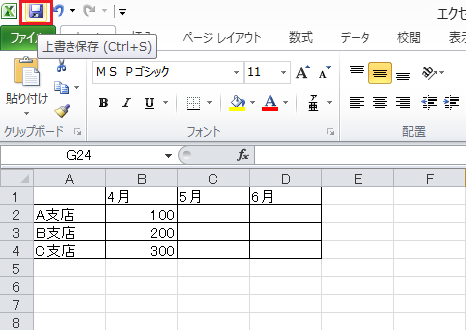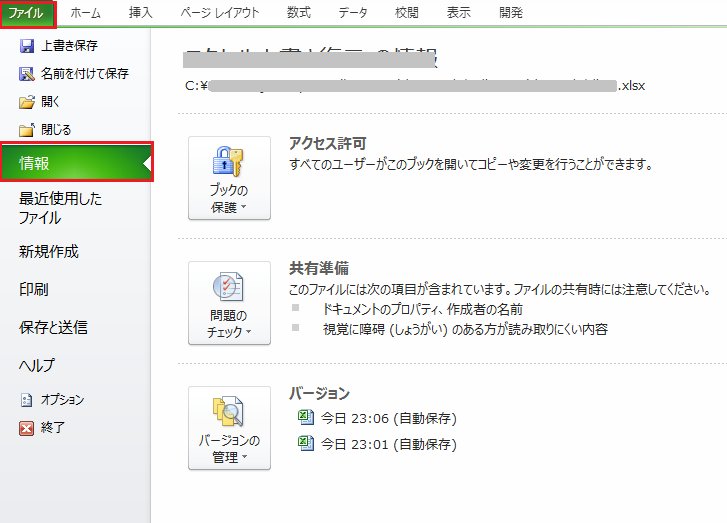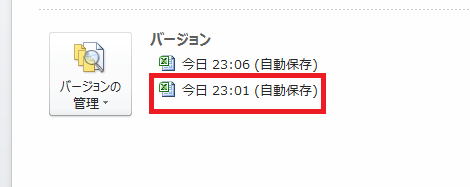エクセルで作成したデータを開き、修正した後に別な名前を付けて保存するつもりが、誤って上書きしてしまうことがあります。このような時でもバージョンの管理から上書き前の状態に戻すことができます。ここではエクセルの復元方法について説明します。
エクセルのデータを上書き前に復元する方法
エクセルで修正したあとに別な名前をつけて保存するつもりの文書を上書きしてしまい、戻るボタンでは戻しきれなくなった場合にはバージョンの管理機能から復元できる場合があります。
以下ではその手順について説明します。
1.ファイルを上書きする
以下の図のような文書を修正したあとに別名で保存するべきところを上書きしたとします。
2.メニューを選択する
リボンメニュー「ファイル」タブの「情報」を選択します。
3.バージョンを選択する
自動保存されたバージョンが表示されますので、日時を参考に選択します。
4.復元する
内容が表示されるので内容に間違えがないかを確認し問題がなければ、「元に戻す」をクリックします。
エクセルのバージョンの管理から上書き保存をする前の状態に復元するための方法についての説明は以上です。自動保存のタイミングによっては必ずしも復元できるとは限りませんので、作業の前にあらかじめファイルをのコピーを作成してから修正するなど確実な作業方法をお勧めします。
まとめ
エクセルのデータを上書き前に復元する方法<
- ファイルを上書きする
- メニューを選択する
- バージョンを選択する
- 復元する